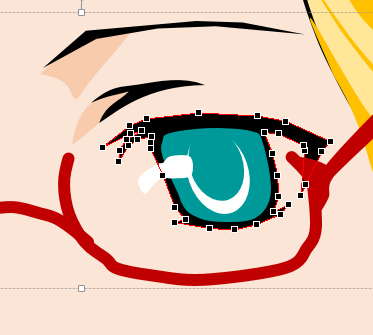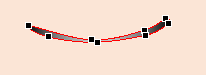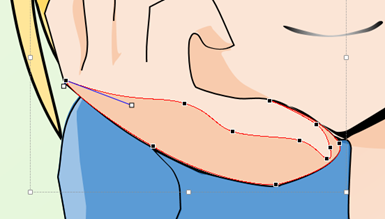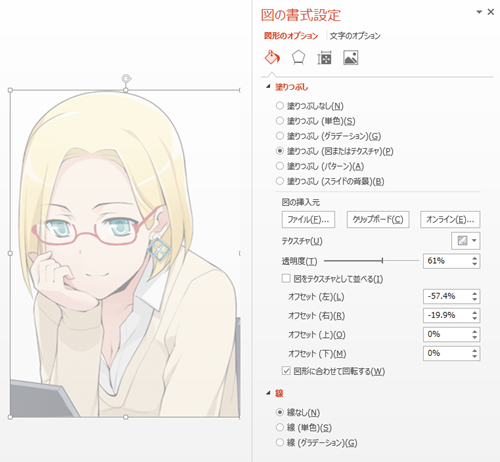PowerPoint でクラウディアさんを私も描いてみました
»
こちらに、PowerPoint でクラウディアさんを書いた記事がありました。
【SEの雑記】 PowerPoint でクラウディアさんを書いてみました
なるほと、面白そうなので私もトライしてみました。ちなみに PowerPoint 2013です。もう前のバージョンには戻れない。
描いてみた
ざざっと面だけおいてみた感じがこれ。
そしてちょっと影などを置いていく、線も太さがあるので面として追加していきます。
さらに、追加していく。グループ化やオブジェクトの前後関係が大事。
オブジェクトはこんな感じです。
オブジェクトをグループ化するとかなり扱いやすくなります。レイヤーがないのでグループ≒レイヤーくらいの間隔で。オブジェクト単位で非表示にできるの便利。
クラウディアさんだけ非表示にした状態。
詳細はこんな感じ
目の部分の頂点編集はこんな感じ。描いてからリファクタリングしてないので頂点大杉。
口はできる限り少ない頂点で構成。まだ、2点くらいは減らせそうだけど。口は表情の重要な部分なのでグラデーションも使って彩色。
頂点を調整して、ベジェ曲線で書いて行けばこのくらいの頂点数で描けますね。
こうやってトレースする際に、画像が半透明だったら、透明度を調整で来たらと思うかもしれませんが、もちろんPowerPointでできます。
PowerPointで画像を半透明にする方法
- 画像を張り付ける
- 画像と同じサイズの四角を書く
- 画像を切り取り
- 2の四角をえらんで、図形の書式設定を選ぶ
- 塗りつぶしで「図、またはテクスチャ」を選んで、「クリップボード」ボタンを押して貼り付け
- あとは透明度を調整すればOK
その他PowerPoint 関連記事
SpecialPR




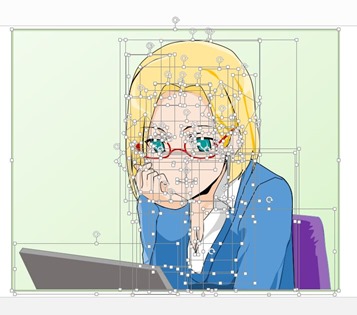
![image_thumb[2] image_thumb[2]](http://blogs.itmedia.co.jp/shinobu/Windows-Live-Writer/image_thumb%5B2%5D_thumb.png)
![image_thumb[6] image_thumb[6]](http://blogs.itmedia.co.jp/shinobu/Windows-Live-Writer/image_thumb%5B6%5D_thumb.png)